Kasus Cloud ke cloud Local Home SDK SDK Perangkat
Google Home Extension for Visual Studio Code dirancang dan dibuat untuk Google Home Platform developer. Ekstensi ini memberi Anda akses ke Google Assistant Simulator, Google Cloud Logging, Home Graph Viewer, dan alat lain untuk menyederhanakan Proses pengembangan Matter dan smart home.
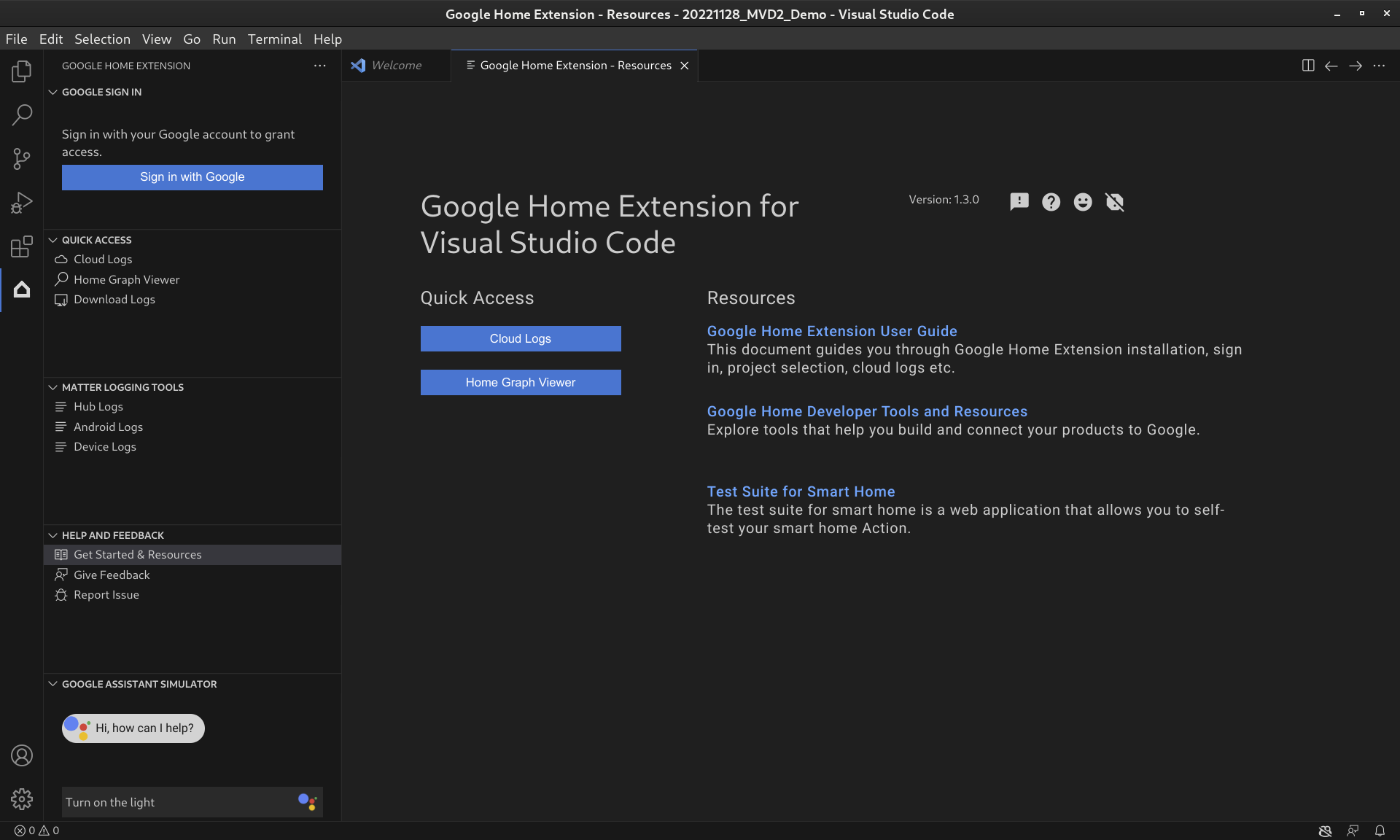
Fitur Ekstensi Google Home
Simulator Asisten Google
Untuk menguji apakah perangkat smart home Anda berfungsi dengan baik dengan Google Home ekosistem, Anda dapat berinteraksi dengan Assistant Simulator kapan saja tanpa meninggalkan VS Code.
Serupa dengan yang sudah ada Simulator disediakan di Konsol Actions, Assistant Simulator memungkinkan Anda kontrol perangkat Anda dengan mengetik kueri Anda, misalnya, "Nyalakan lampu". Di dalam VS Code, Assistant Simulator akan membalas dengan pesan teks berdasarkan perintah Anda, misalnya, "Oke, menyalakan lampu". Lihat Gunakan Simulator Asisten Google untuk mengetahui info selengkapnya spesifikasi pendukung.
Ucapan Batch
Untuk menguji integrasi Google Home seperti otomatisasi, Anda dapat mengirim batch ucapan ke Simulator Asisten Google dengan menjalankan skrip ucapan. Lihat Menjalankan Pesan Batch untuk mengetahui detail selengkapnya.
Alat Logging Matter
Alat Logging Matter dapat mengumpulkan semua log yang terkait dengan proses debug Matter, termasuk log Google Home app (GHA) dan log layanan Google Play (GMS Core). Tujuan log dapat dilihat di VS Code dengan filter dan pencarian kata kunci. Catatan dapat didownload dengan informasi debug tambahan seperti Android dan Versi aplikasi serta dikirim ke Google untuk pelaporan masalah performa.

Cloud Logging
Cloud Logging memberikan informasi proses debug dan metrik utama untuk memberikan analisis tentang Penggunaan Action. Untuk menyederhanakan pengembangan, Google Home Extension menampilkan pesan Google Cloud Logging real-time tepat di samping kode Anda selama pemecahan masalah. Baca Melihat Cloud Logging untuk mengetahui detail selengkapnya.
Penampil Home Graph
Penampil Grafik Beranda sekarang tersedia langsung di Google Home Extension agar Anda dapat memverifikasi status perangkat di {i>Home Graph <i}Anda di dalam VS Code. Lihat Lihat Grafik Beranda dan Menjalankan Pengujian untuk mengetahui informasi selengkapnya spesifikasi pendukung.
Instal Ekstensi Google Home untuk VS Code
Untuk menginstal Google Home Extension, ikuti langkah-langkah berikut dari dalam Kode VS:
- Klik ikon Ekstensi di Panel Aktivitas.
Telusuri
google home, lalu klik Install.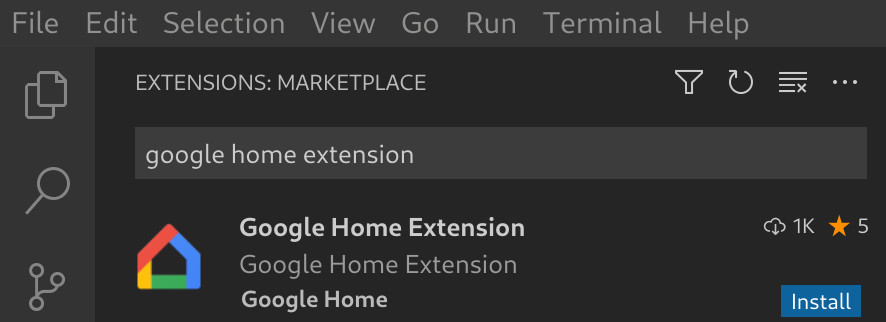
Anda juga dapat mendownload Google Home Extension langsung dari VS Code Marketplace.
Download Google Home Extension
Menyiapkan Ekstensi Google Home untuk VS Code
Setelah menginstal Google Home Extension dan memuat ulang VS Code, Anda akan harus login dan memilih project sebelum Anda dapat menggunakannya Assistant Simulator dan lihat Cloud Logging.
Login dengan Google dan pilih project cloud
Anda dapat login ke akun developer dari Google Home Extension, memberi otorisasi VS Code untuk berkomunikasi dengan layanan Google atas nama Anda.
Klik ikon Google Home di Panel Aktivitas untuk membuka Google Home Extension.

Klik Sign in with Google untuk meluncurkan tampilan login di browser Anda.
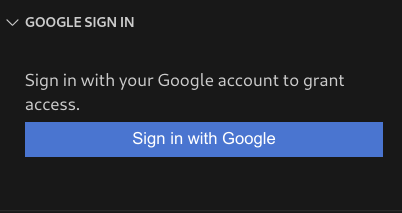
Pilih akun yang ditautkan dengan perangkat smart home Anda.
Di halaman otorisasi Sign in with Google, klik Allow.
Tab browser akan terbuka dan kotak dialog Open Visual Studio Code muncul ditampilkan. Klik Open Visual Studio Code untuk melanjutkan.
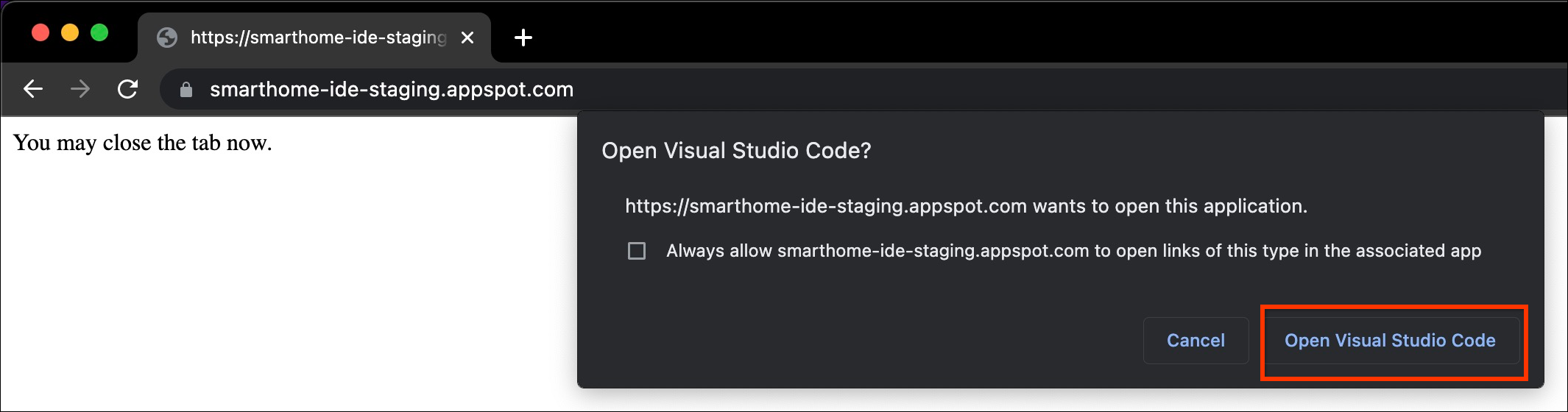
Anda akan dialihkan ke VS Code, yang memerlukan izin Anda untuk mengizinkan Ekstensi Google Home membuka URI. Klik Buka untuk menyelesaikan proses login Anda.
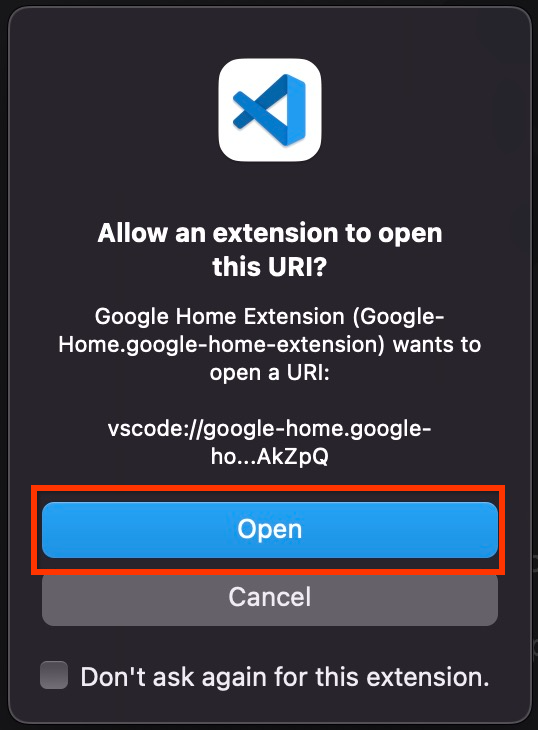
Setelah login, Google Home Extension akan memuat project Anda. Satu kali selesai, klik Select a project.

Di jendela drop-down Search and select a project yang muncul, memilih project smart home Anda.
Menginstal Alat Android Debug Bridge (ADB)
Untuk melihat log Matter di Android ponsel, Anda harus menginstal ADB:
- Instal ADB di komputer Anda.
- Mengaktifkan Opsi Developer dan USB Proses debug di ponsel Android Anda.
Instal Alat SoC Perangkat Matter
Untuk melihat log debug dari Matter perangkat:
- Sebagian besar SoC perangkat akan mengekspor port serial seperti
/dev/ttyUSBxdi Linux atau/dev/tty.SLAB_USBtoUARTatau/dev/tty.usbserialdi MacOS. LogViewer dapat membaca log langsung dari perangkat. - Beberapa jenis SoC seperti NXP atau Silicon Labs mungkin memerlukan akses eksternal (misalnya, JLink) yang akan diinstal. Lihat Perangkat yang didukung untuk mengetahui info selengkapnya tidak akurat atau tidak sesuai.
Menggunakan Ekstensi Google Home untuk VS Code
Lihat Referensi Developer
Di bagian BANTUAN DAN MASUKAN, klik Mulai & Referensi yang akan dibuka halaman Referensi, tempat Anda dapat menemukan informasi bermanfaat untuk pengembangan web dengan ekosistem Google Home.

Gunakan Simulator Asisten Google
Untuk membuka Assistant Simulator di VS Code, klik GOOGLE ASSISTANT
SIMULATOR di Side Bar. Dalam kotak Message, ketik kueri Anda dan
tekan Enter.
Anda dapat melihat Assistant Simulator respons, dan mengklik tombol setelah kueri Anda untuk Mengirim ulang.
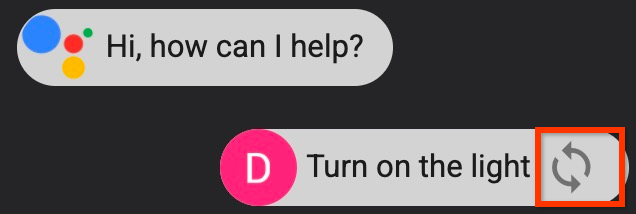
Menjalankan Perintah Batch
Arahkan mouse ke panel menu GOOGLE ASSISTANT SIMULATOR, dan pilih dari opsi berikut untuk menyiapkan skrip:
Klik untuk membuka skrip ucapan yang ada.
Klik untuk menyimpan histori ke dalam skrip
*.utterance.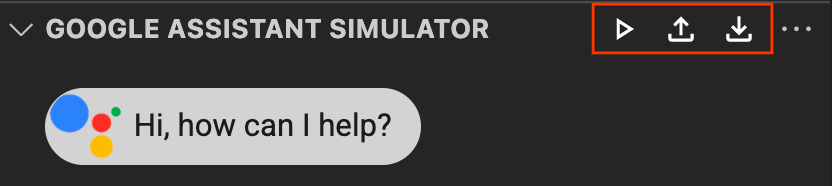
Untuk mulai mengirim ucapan dalam batch, pilih dari opsi berikut:
- Klik untuk memilih skrip ucapan dari jendela {i>drop-down<i}.
Langsung buka file
*.utterancelalu klik .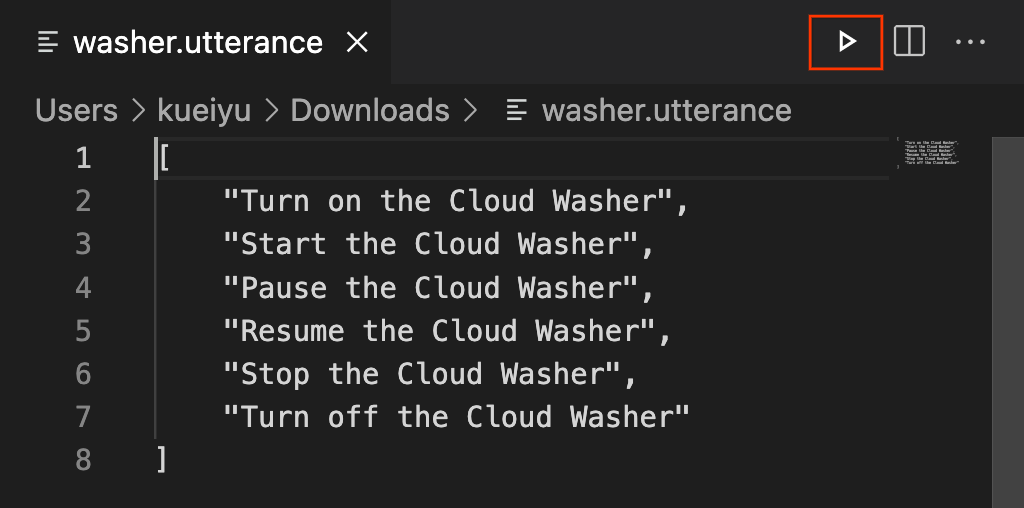
Lihat Cloud Logging
Di bagian AKSES CEPAT, klik Cloud Logs untuk membuka Cloud Logs. tempat Anda dapat menemukan log milik project yang Anda pilih.

Pengguna dapat memfilter log berdasarkan tingkat keparahan dan rentang waktu.

Secara default, log dibatasi hingga 50 baris. Jika pengguna ingin melihat lebih banyak log, scroll ke bagian bawah, lalu klik Lainnya untuk melihat log lainnya.

Melihat Home Graph dan Menjalankan Pengujian
Di bagian AKSES CEPAT klik Penampil Grafik Beranda untuk membuka Beranda Panel Penampil Grafik, tempat Anda dapat menemukan perangkat yang termasuk ke dalam proyek. Anda juga dapat mengklik Run Test untuk menjalankan pengujian perangkat.

Ini akan meluncurkan rangkaian tes di {i>browser<i} Anda dengan memilih perangkat dan siap diuji. Klik Start dan tunggu hasil pengujiannya.
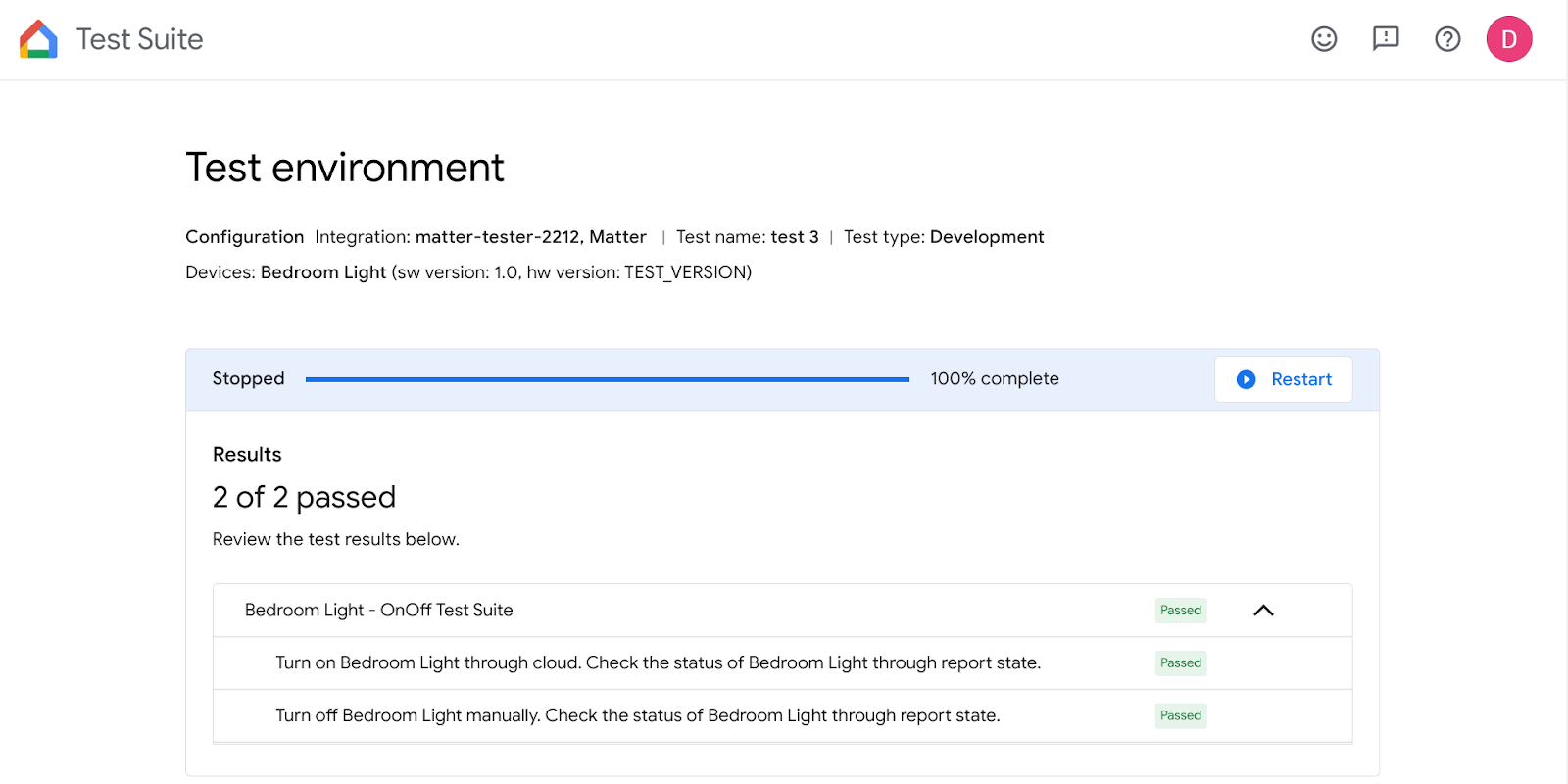
Anda dapat memeriksa detail pengujian dan melihat log setelah semua pengujian selesai.
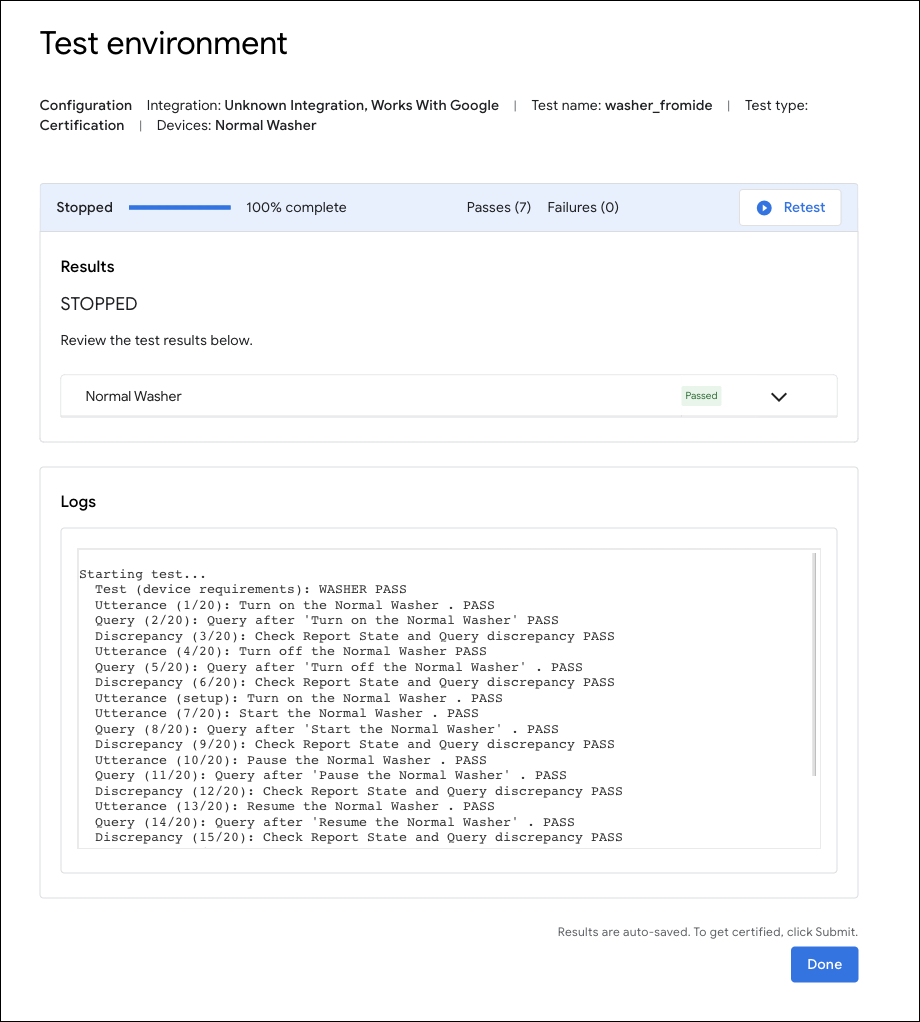
Menggunakan Ekstensi Google Home untuk Proses Debug Matter
Logging Android
Di bagian FITUR LOGGING MASALAH, klik Android Logs untuk buka halaman Android Logs, pilih Android ponsel yang ingin Anda hubungkan dan mulai ditampilkan log.
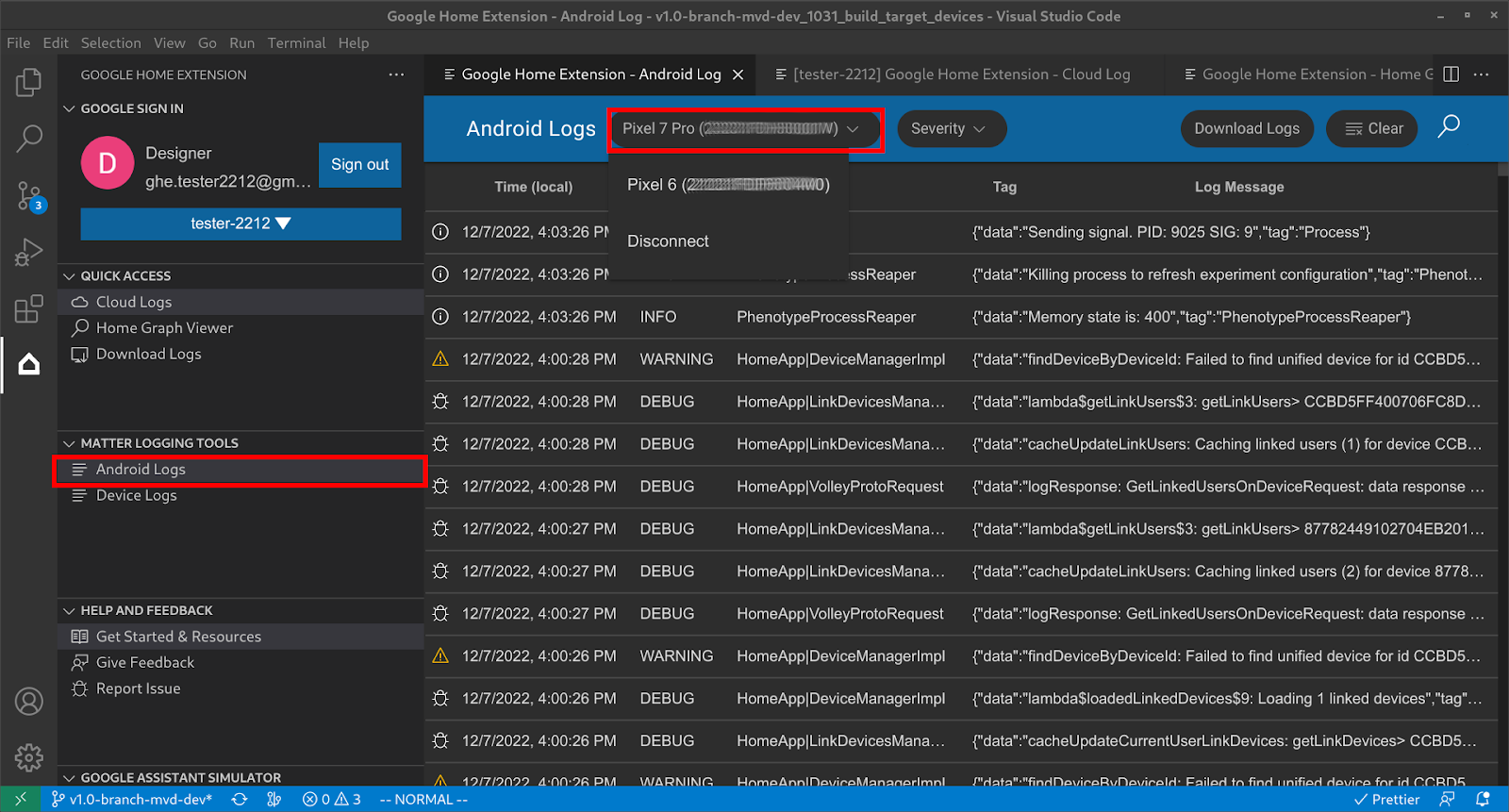
Setelah ponsel Android terhubung, Anda akan dapat melihat log baris demi baris. Perhatikan bahwa log difilter, yang berarti hanya log yang terkait dengan GHA dan Modul Google Play services Matter yang ditampilkan. Anda juga dapat menetapkan Severity untuk memfilter log atau memilih opsi Telusuri kata kunci di log.

Pencatatan Log Perangkat Matter
Di bagian ALAT LOG MATERI, klik Log Perangkat untuk membuka halaman Resource, pilih SoC Type terlebih dahulu:

Berikutnya, pilih Matter Device:
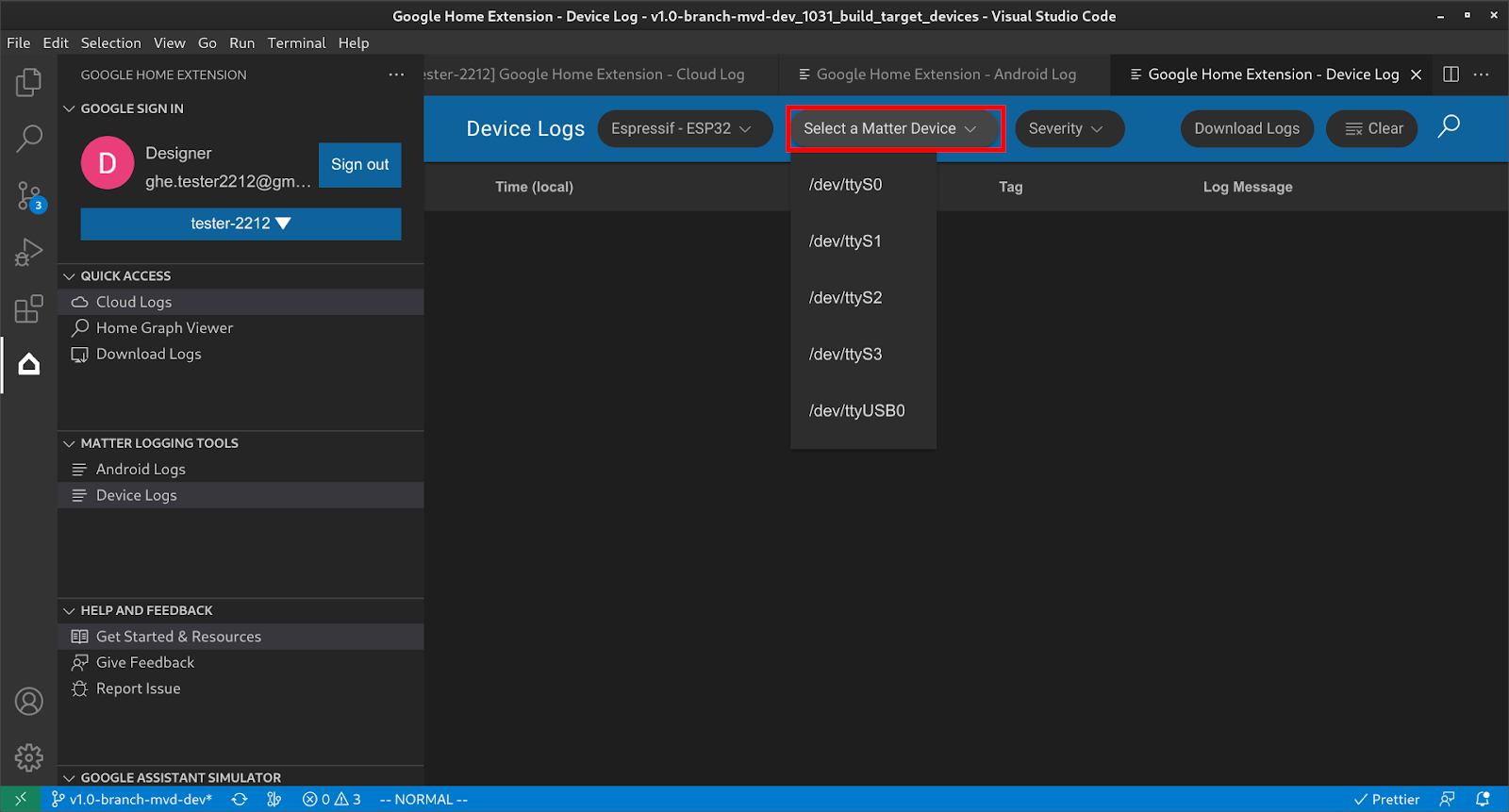
Kemudian Anda bisa mendapatkan semua log perangkat dari perangkat dan menggunakan filter seperti Tingkat Keparahan dan Telusuri untuk menemukan informasi yang Anda minati.

Download semua Log Matter
Di bagian AKSES CEPAT, klik Download Log untuk membuka Download Log dialog, pilih log yang akan didownload, lalu tekan OK.
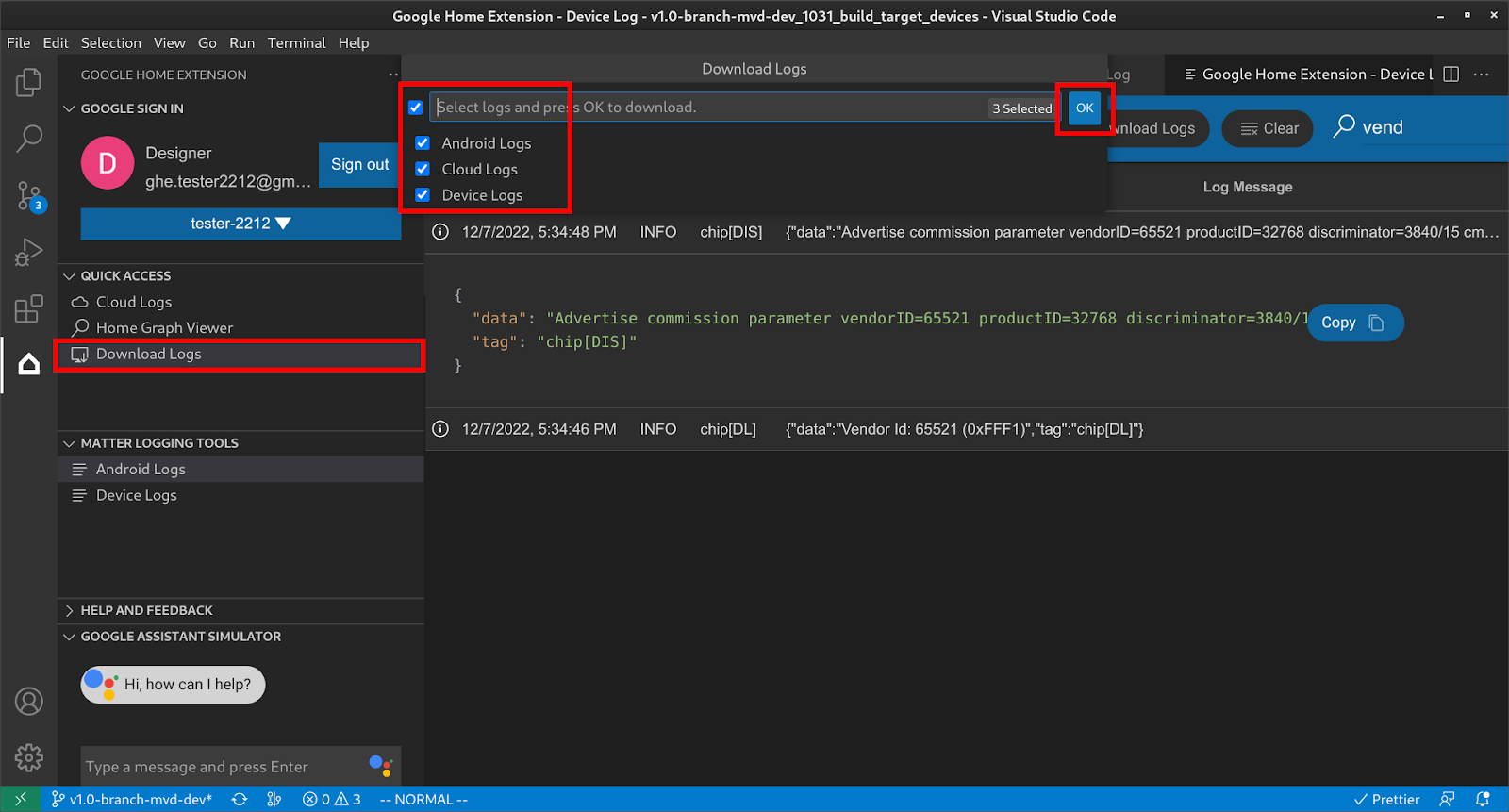
Pilih folder untuk mendownload log, lalu klik Simpan:
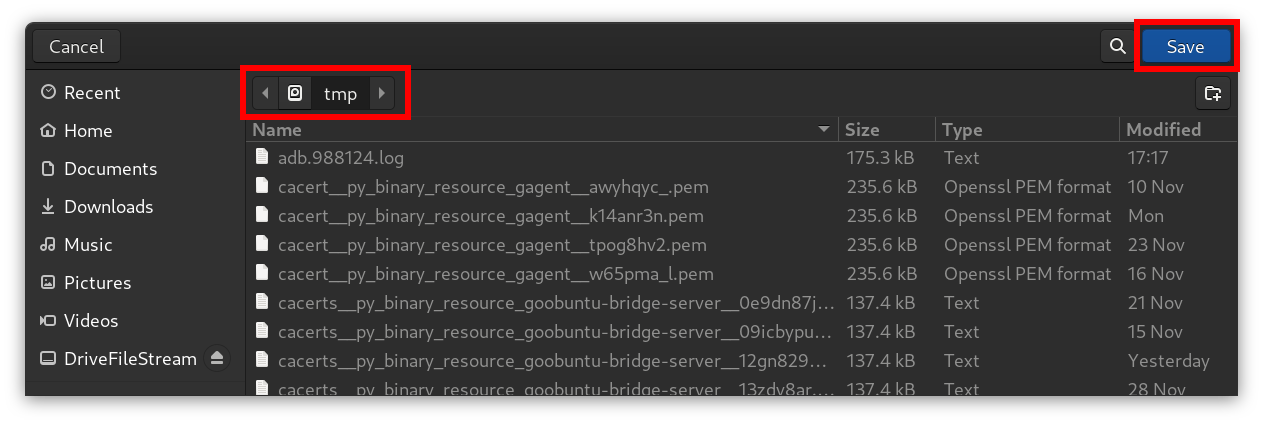
Kemudian, log akan disimpan ke folder tujuan:
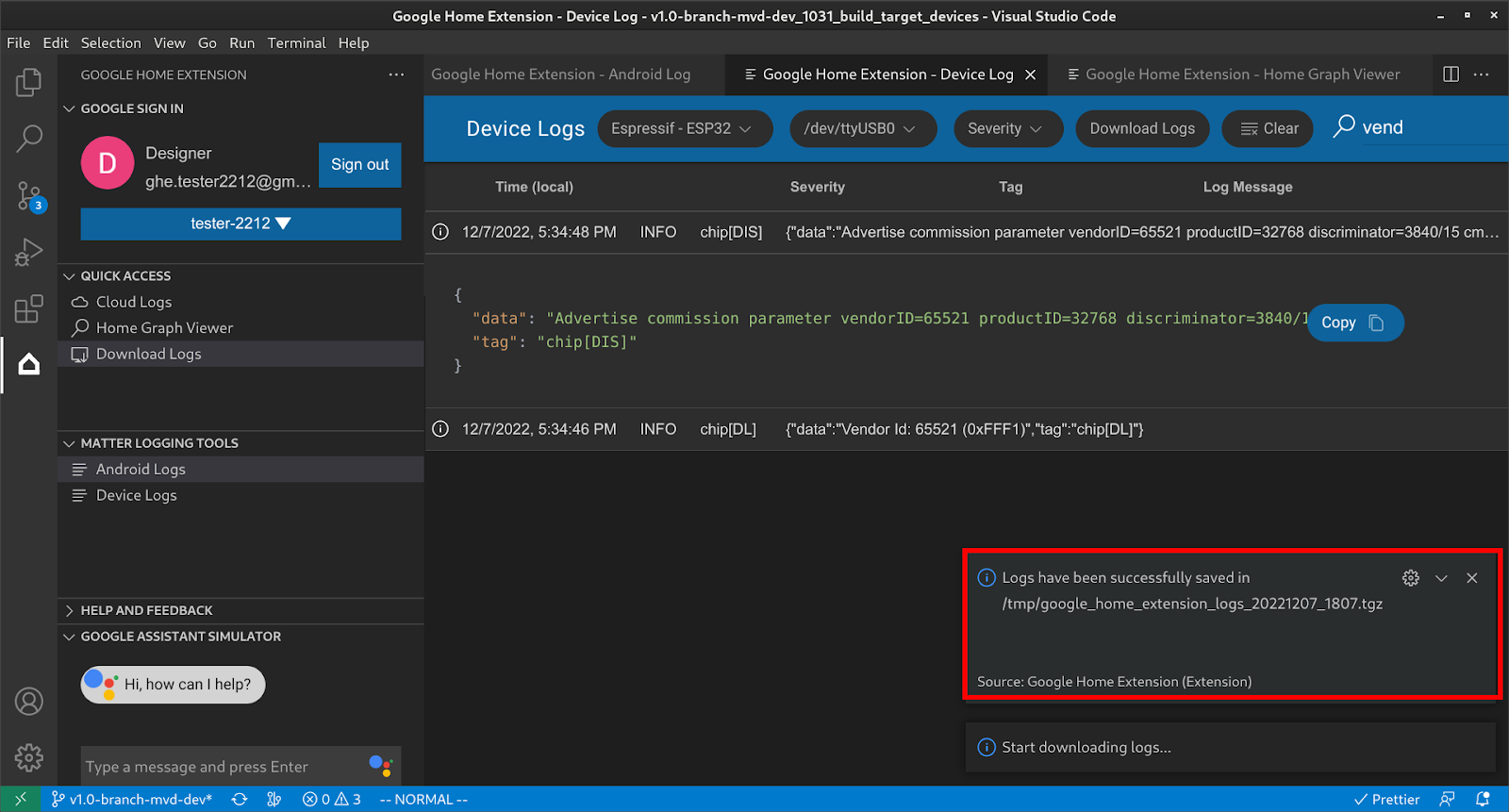
Ekstrak file ZIP yang tersimpan. Info perangkat dan file log akan ditampilkan.
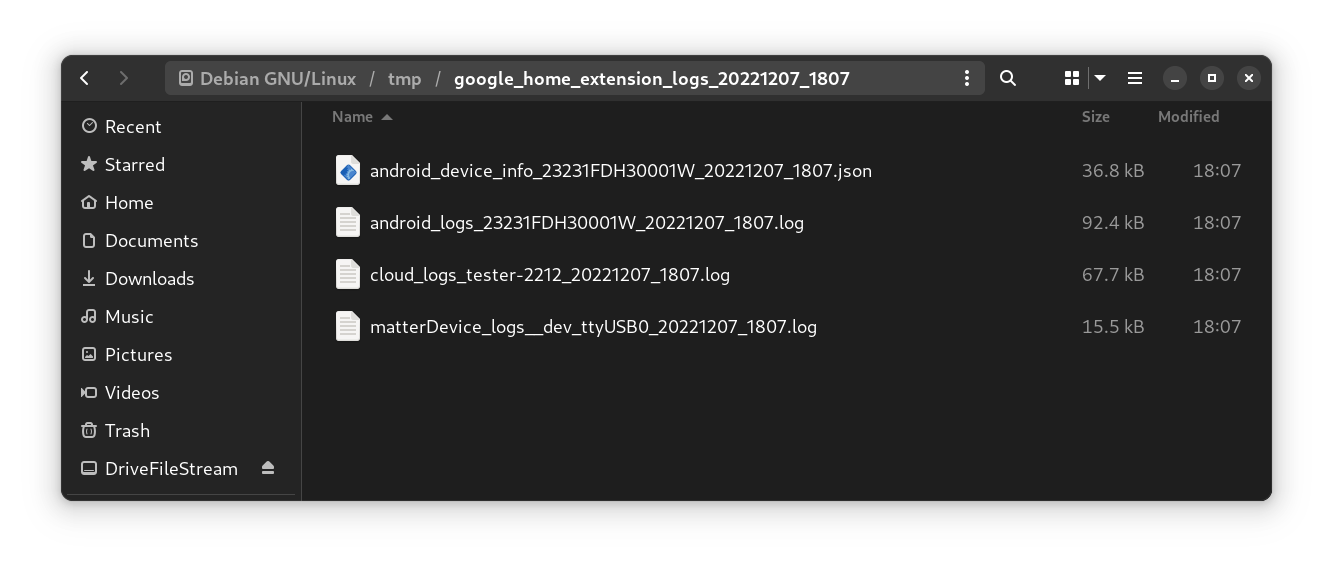
File info perangkat akan menyertakan semua informasi versi yang diperlukan untuk men-debug masalah performa.
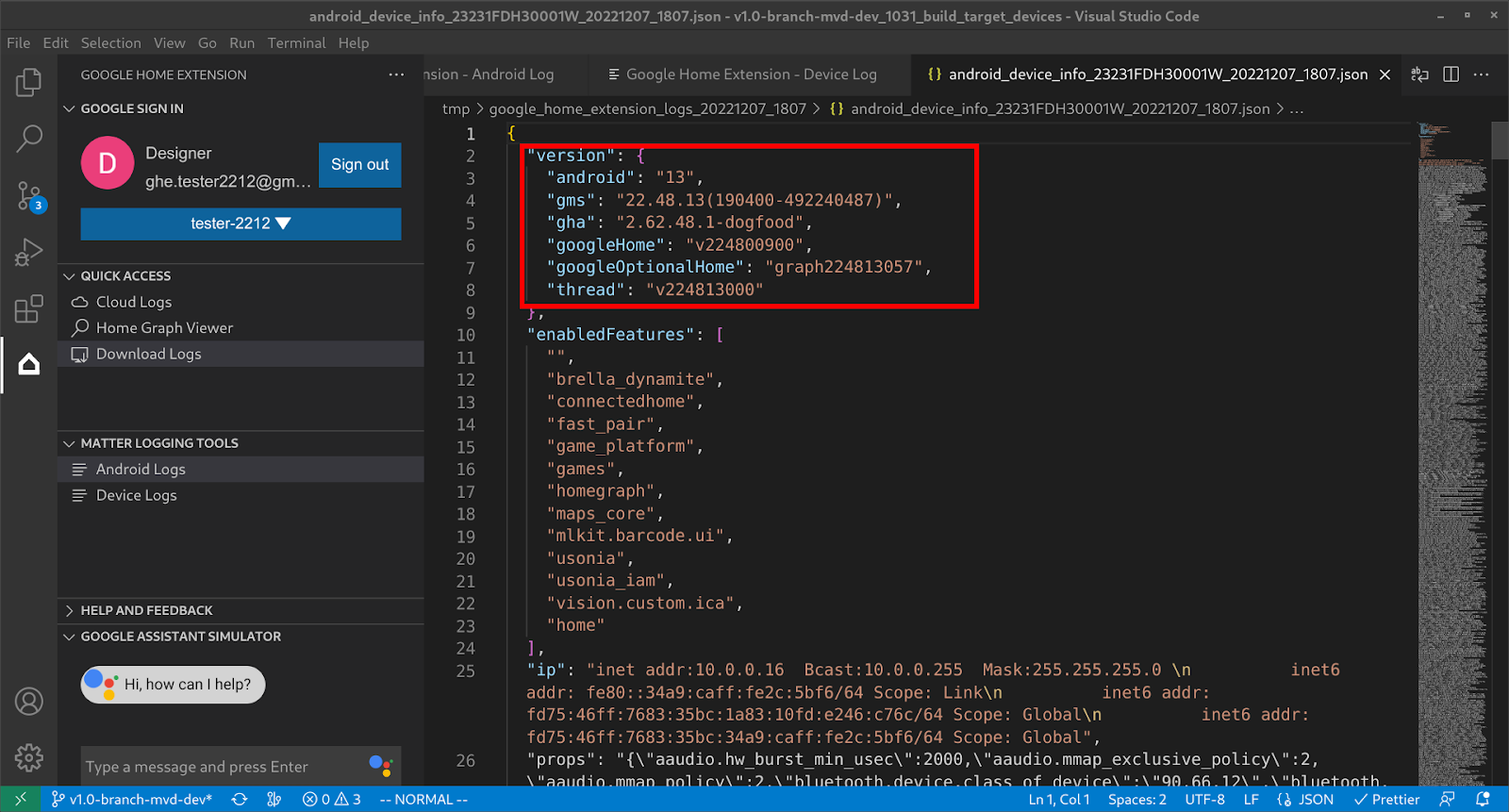
Kirim masukan
Untuk mengirimkan pendapat atau masukan Anda agar kami dapat meningkatkan kualitas pengembangan ini pengalaman dengan Google Home Extension, pilih dari opsi berikut:
- Di panel BANTUAN DAN MASUKAN, klik Berikan Masukan untuk memberi kami ejaan atau mendapatkan saran gaya.
- Di panel BANTUAN DAN MASUKAN, klik Laporkan Masalah untuk melaporkan masalah yang Anda temukan pada Google Home Extension
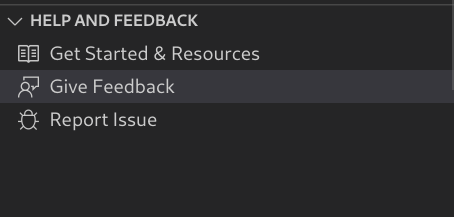
- Kami juga telah menyediakan ikon masukan di halaman Referensi.

